Qu'est-ce que Wake-on-LAN et comment l'activer?

La technologie offre souvent des avantages ridicules, comme pouvoir allumer votre ordinateur à des kilomètres de distance sans appuyer sur le bouton d'alimentation. Wake-on-LAN existe depuis un moment, voyons comment cela fonctionne et comment nous pouvons l'activer..
Qu'est-ce que Wake-on-LAN??
Wake-on-LAN (parfois abrégé en WoL) est un protocole standard destiné à permettre aux ordinateurs de se réveiller à distance d’un mode très basse consommation. La définition du «mode basse consommation» a un peu changé au fil du temps, mais nous pouvons l’imaginer lorsque l’ordinateur est «éteint» et qu’il a accès à une source d’alimentation. Le protocole permet également une capacité supplémentaire de réveil sur réseau local sans fil..
Ceci est utile si vous prévoyez d’accéder à votre ordinateur à distance pour une raison quelconque: cela vous permet de conserver l’accès à vos fichiers et programmes tout en maintenant le PC dans un état de faible consommation pour économiser de l’électricité (et bien sûr de l’argent). Toute personne utilisant un programme tel que VNC ou TeamViewer, ou laissant un serveur de fichiers ou un programme de serveur de jeu disponible, devrait probablement avoir l'option activée pour des raisons de commodité..
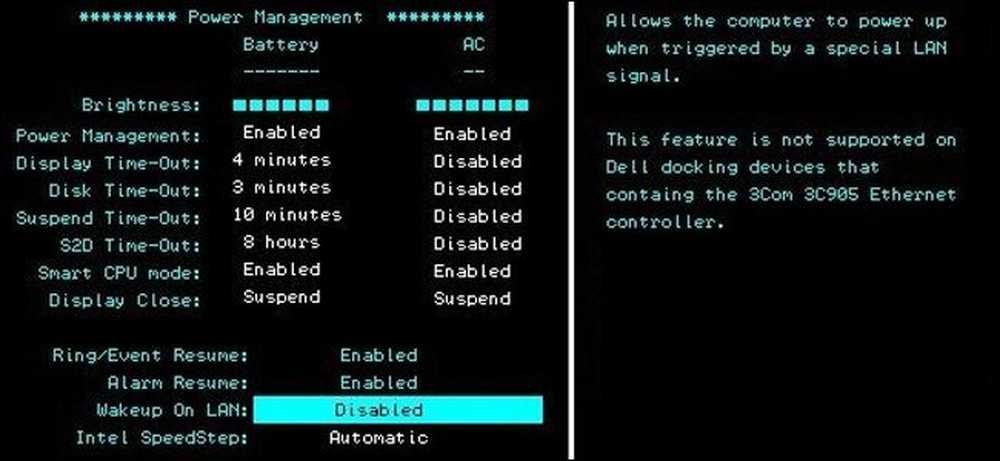
Wake-on-LAN dépend de deux choses: votre carte mère et votre carte réseau. Votre carte mère doit être connectée à une alimentation compatible ATX, comme le sont la plupart des ordinateurs au cours des dix dernières années. Votre carte Ethernet ou sans fil doit également prendre en charge cette fonctionnalité. Comme il est configuré via le BIOS ou le micrologiciel de votre carte réseau, vous n'avez pas besoin d'un logiciel spécifique pour l'activer. La prise en charge de Wake-on-LAN est assez universelle de nos jours, même si elle n’est pas annoncée comme une fonctionnalité. Par conséquent, si vous avez un ordinateur construit au cours de la dernière décennie, vous êtes couvert..
Pour ceux qui construisent leurs propres plates-formes, faites attention lorsque vous achetez une carte Ethernet. Bien que la plupart des cartes intégrées sur les cartes mères n'aient pas besoin de cette étape, les cartes réseau discrètes nécessitent souvent un câble à 3 broches connecté à la carte mère pour prendre en charge Wake on LAN. Faites vos recherches en ligne avant d'acheter, pour ne pas être déçu plus tard..
Le paquet magique: comment fonctionne Wake-on-LAN
Les ordinateurs compatibles Wake-on-LAN attendent essentiellement l'arrivée d'un «paquet magique» contenant l'adresse MAC de la carte réseau. Ces paquets magiques sont envoyés par des logiciels professionnels conçus pour toutes les plates-formes, mais peuvent également être envoyés par des routeurs et des sites Web basés sur Internet. Les ports typiques utilisés pour les paquets magiques WoL sont UDP 7 et 9. Etant donné que votre ordinateur écoute activement un paquet, la carte réseau est alimentée en énergie, ce qui permet à la batterie de votre ordinateur portable de se vider plus rapidement. off quand vous avez besoin de boire un peu plus de jus.
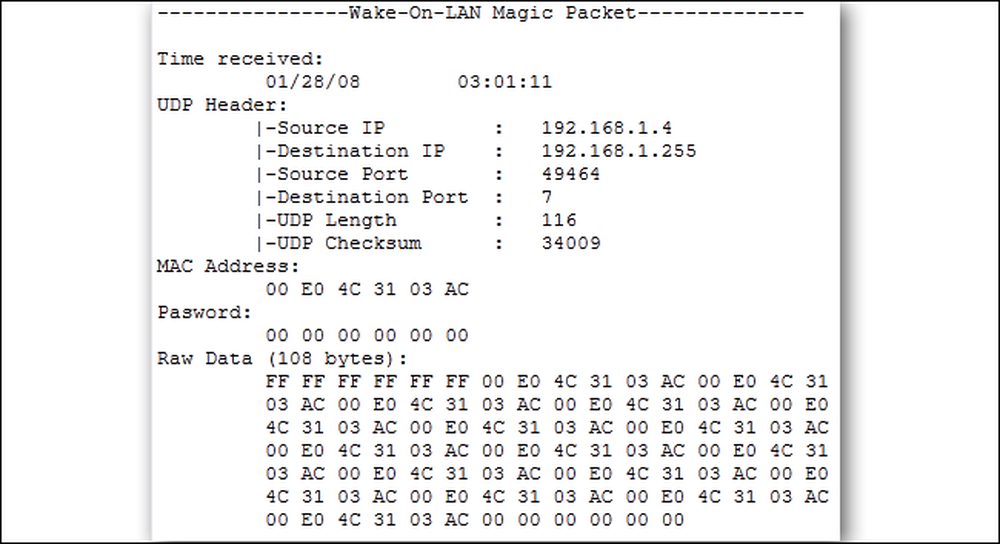
Les paquets magiques sont généralement envoyés sur l'intégralité d'un réseau et contiennent les informations de sous-réseau, l'adresse de diffusion réseau et l'adresse MAC de la carte réseau de l'ordinateur cible, qu'elle soit Ethernet ou sans fil. L'image ci-dessus montre les résultats d'un outil de renifleur de paquet utilisé sur un paquet magique, ce qui pose la question de savoir dans quelle mesure ils sont sécurisés lorsqu'ils sont utilisés dans des réseaux non sécurisés et sur Internet. Sur un réseau sécurisé ou pour une utilisation domestique de base, il ne devrait y avoir aucune raison pratique de s’inquiéter. De nombreux fabricants de cartes mères mettent souvent en œuvre des logiciels ainsi que des fonctionnalités Wake-on-LAN pour proposer des scénarios d'utilisation sans problème ou en grande partie sans configuration..
Comment activer Wake-on-LAN sur votre système
Pour commencer à utiliser Wake-on-LAN, vous devez l'activer à quelques endroits, généralement votre BIOS et à partir de Windows. Commençons par le BIOS.
Dans le BIOS
La plupart des ordinateurs anciens et modernes ont leurs paramètres Wake-on-LAN enfouis dans le BIOS. Pour entrer dans le BIOS, vous devez appuyer sur une touche lors du démarrage de votre ordinateur - généralement Delete, Escape, F2 ou autre chose (votre écran de démarrage vous indiquera la touche sur laquelle appuyer pour entrer dans le programme d'installation). Une fois que vous y êtes, vérifiez sous Gestion de l'alimentation ou Options avancées ou quelque chose du genre..
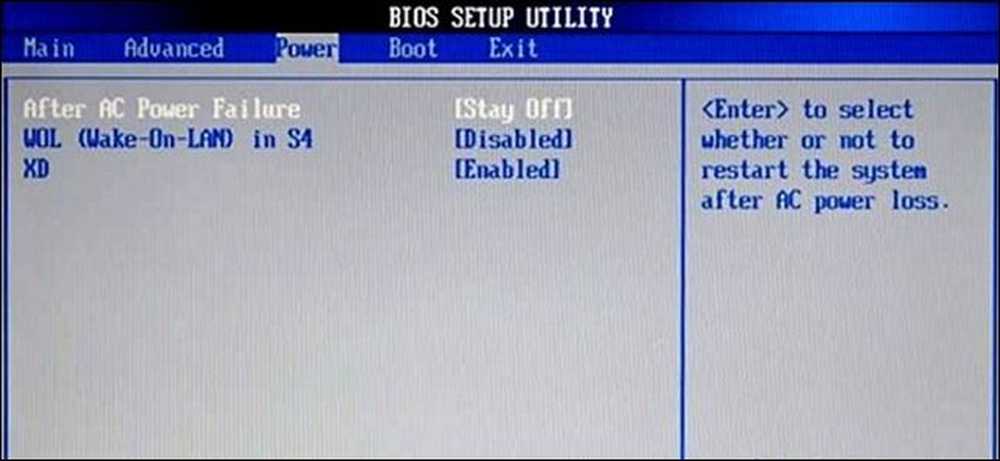
Dans le BIOS de cet ordinateur HP, le paramètre se trouve à proximité de l'option «Reprendre après une panne de courant». Certaines ne sont pas aussi évidentes: sur ma carte mère ASUS (ci-dessous), l'option Wake on LAN est enterrée profondément dans le système de menus, sous «Mise sous tension par PCIE / PCI», car le contrôleur réseau intégré se trouve derrière le Contrôleur PCI - il est seulement visible que c'est la bonne option dans le texte de description.
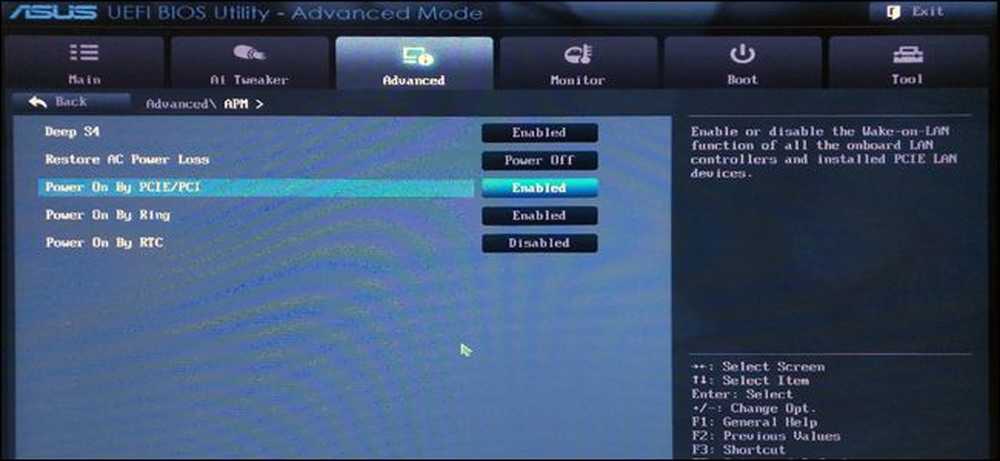
Le fait est qu'il n'est pas toujours facile ni évident de trouver l'option appropriée, car les systèmes de menus du BIOS varient considérablement. Si vous rencontrez des problèmes, consultez le manuel de votre ordinateur ou de votre carte mère ou effectuez une recherche rapide dans Google. N'oubliez pas que la plupart des fabricants proposent des versions PDF de la documentation en ligne..
Sous Windows
Vous devrez également activer Wake-on-LAN dans votre système d'exploitation. Voici comment cela se passe dans Windows. Ouvrez le menu Démarrer et tapez “Gestionnaire de périphériques”. Ouvrez le Gestionnaire de périphériques et développez la section «Cartes réseau». Faites un clic droit sur votre carte réseau et allez dans Propriétés, puis cliquez sur l'onglet Avancé.
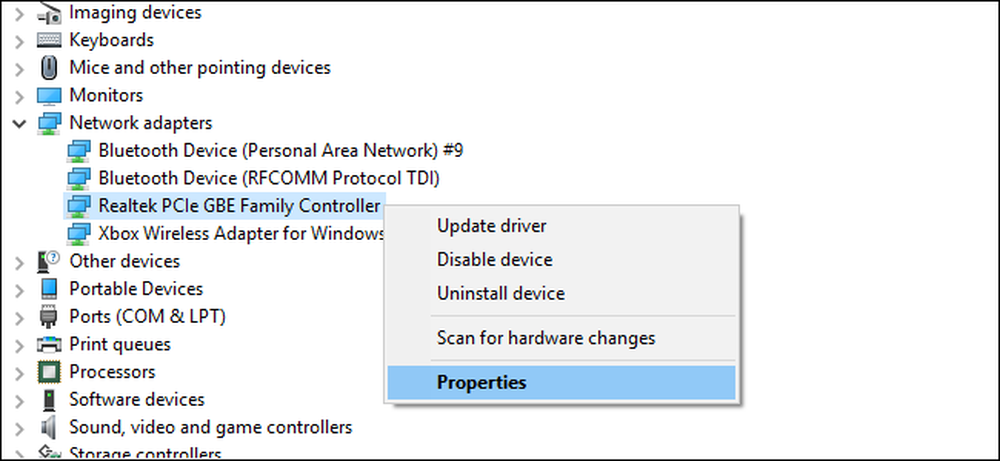
Faites défiler la liste pour trouver «Wake on Magic Packet» et modifiez la valeur sur «Enabled». Vous pouvez laisser les autres paramètres de «Wake on». (Remarque: l'un de nos bancs d'essai ne disposait pas de cette option, mais Wake-on-LAN fonctionnait toujours correctement avec les autres paramètres de ce guide activés correctement. Par conséquent, ne vous inquiétez pas si ce n'est pas le cas.)
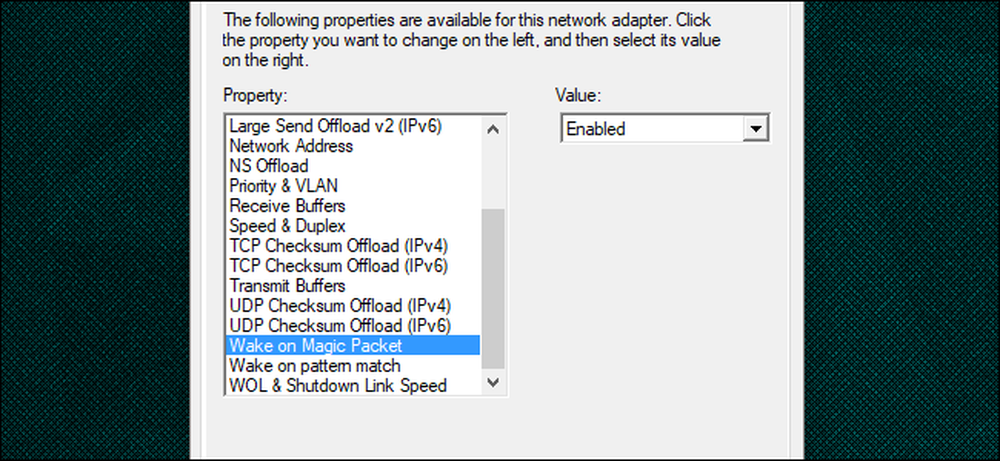
Cliquez maintenant sur l'onglet Gestion de l'alimentation et assurez-vous que les cases «Autoriser ce périphérique à réactiver l'ordinateur» et «Autoriser uniquement un paquet magique à réactiver l'ordinateur» sont activées. Cliquez sur OK lorsque vous avez terminé.
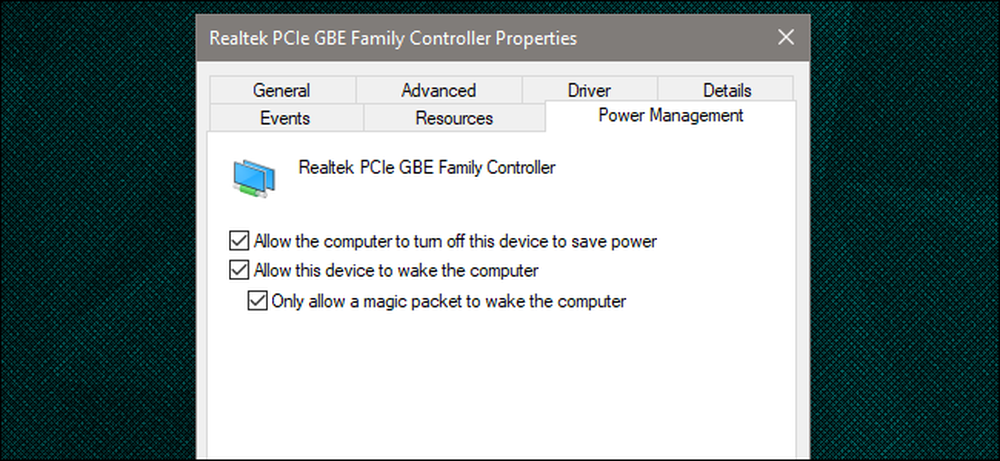
Dans macOS
Ouvrez vos préférences système et choisissez Energy Saver. Vous devriez voir «Wake for Network Access» ou quelque chose de similaire. Cela active le réveil sur réseau local.
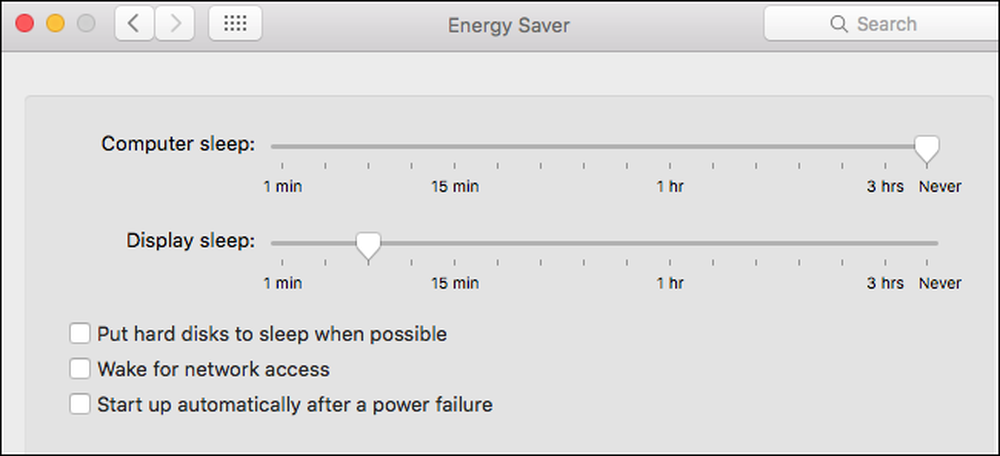
Sous Linux
Ubuntu a un excellent outil qui peut vérifier si votre machine prend en charge le réveil sur réseau local et peut l'activer. Ouvrez un terminal et installez ethtool avec la commande suivante:
sudo apt-get install ethtool
Vous pouvez vérifier votre compatibilité en lançant:
sudo ethtool eth0
Si votre interface par défaut est autre chose, remplacez-la par eth0 .
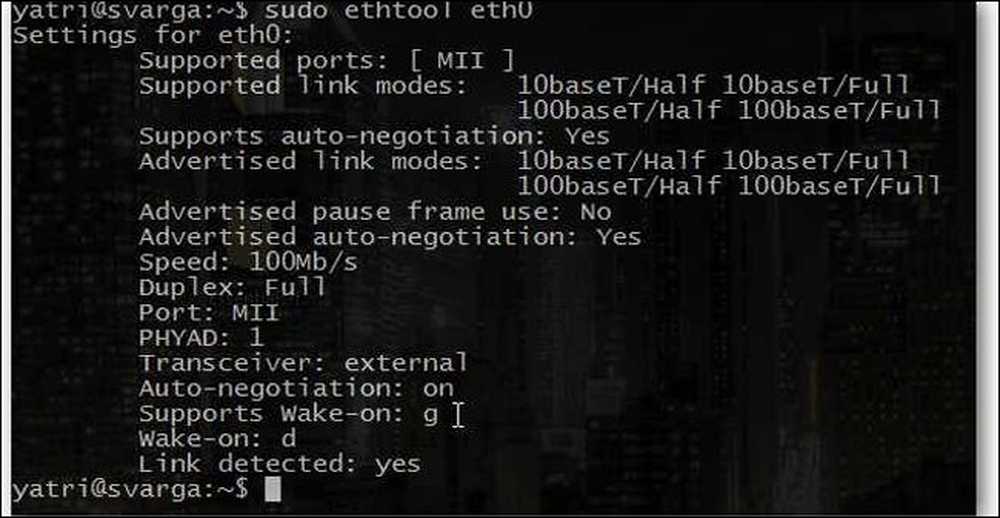
Recherchez la section «Prise en charge du réveil». Tant qu'une des lettres énumérées est g , vous pouvez utiliser des paquets magiques pour Wake-on-LAN. Pour activer cette option, utilisez la commande suivante.
sudo ethtool -s eth0 wol g
Cela devrait en prendre soin. Vous pouvez exécuter la commande pour vérifier si elle est activée maintenant. Recherchez la section «Réveillez-vous». Vous devriez voir un g au lieu d'une ré à présent.
Comment réveiller votre ordinateur avec les paquets magiques Wake-on-LAN
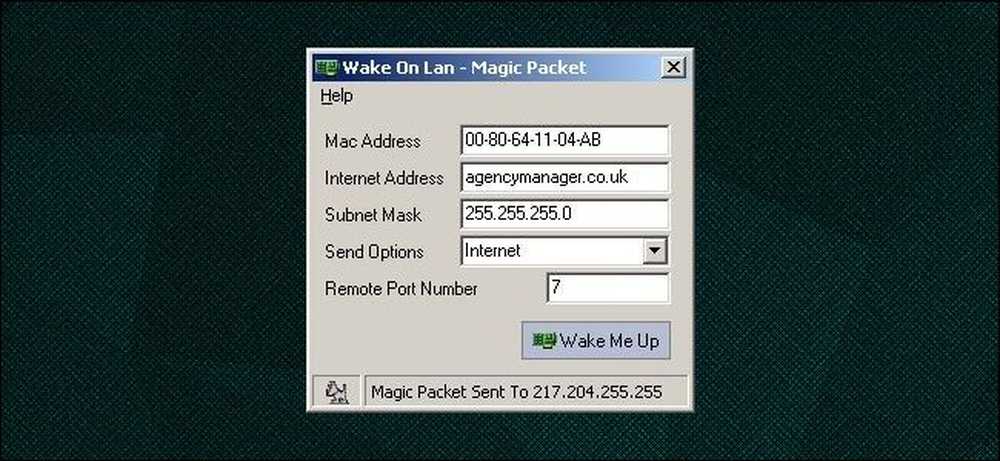
Pour envoyer des demandes Wake-on-LAN, vous avez une multitude d'options disponibles..
Depicus propose une excellente série d’outils légers pour effectuer le travail, notamment un outil basé sur une interface graphique pour Windows et un outil basé sur la ligne de commande pour Windows et macOS. Wiki.tcl.tk possède un excellent script léger multiplate-forme qui gère également les demandes..
DD-WRT offre une excellente prise en charge de WoL, donc si vous ne souhaitez pas télécharger de logiciel, vous n'avez vraiment pas à le faire. Ou, si vous êtes en déplacement, vous pouvez utiliser votre appareil Android pour réveiller vos ordinateurs.
En outre, de nombreuses applications prennent en charge Wake-on-LAN. Par exemple, si vous essayez d'accéder à votre ordinateur à distance avec un programme de bureau à distance, vous pouvez réactiver l'ordinateur en veille à l'aide du bouton intégré "Réveil" de TeamViewer, qui utilise Wake-on-LAN..
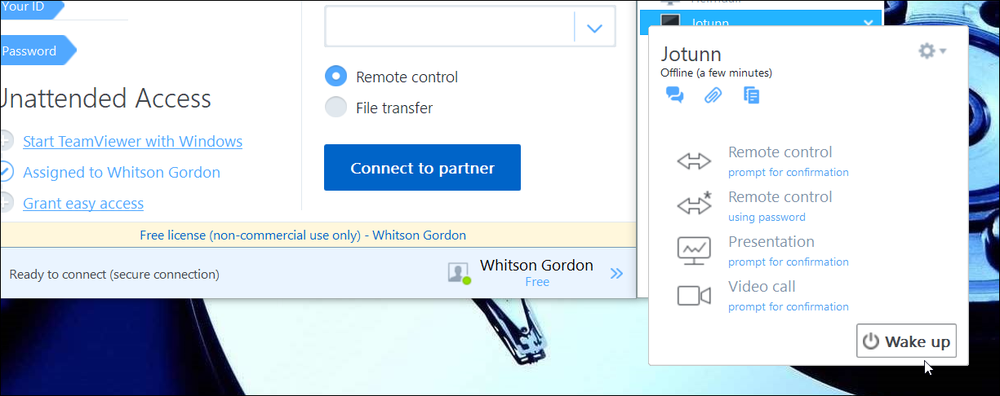
Vous devrez peut-être modifier d'autres paramètres de ce programme pour qu'il fonctionne. Consultez le manuel du programme pour plus d'informations sur Wake-on-LAN..
En outre, selon le programme, Wake-on-LAN peut uniquement fonctionner si vous envoyez le paquet magique à partir d'un ordinateur de votre réseau existant. Si votre programme ne gère pas automatiquement les connexions réseau pour Wake-on-LAN, vous devez configurer votre routeur pour qu'il transfère les ports UDP numéros 7 et 9, en particulier pour l'adresse MAC du PC auquel vous vous connectez. Si vous ne savez pas comment procéder, consultez notre guide sur la redirection des ports du routeur. Vous pouvez également configurer une adresse DNS dynamique pour ne pas avoir à vérifier l'adresse IP de votre ordinateur distant à chaque fois..




